جدول المحتويات
هل تحتاج إلى حفظ عملك الفني النهائي على Adobe Illustrator بتنسيق jpeg عالي الدقة؟ سيستغرق الأمر أقل من دقيقة فقط!
أنا مصمم رسومات ولدي أكثر من ثماني سنوات من الخبرة في العمل مع برامج Adobe ، و Adobe Illustrator (المعروف باسم AI) هو أكثر ما أستخدمه للعمل اليومي.
في هذه المقالة ، سأوضح لك كيفية حفظ ملف Adobe Illustrator بسرعة بتنسيق JPEG.
إذا كنت مبتدئًا في Illustrator ، فمن المحتمل أنك حاولت حفظ ملف jpeg من الخيار حفظ باسم . التنسيقات الافتراضية لـ AI هي ai و pdf و svg وما إلى ذلك ، ومع ذلك ، فإن JPEG ليست واحدة منها.
إذن ، كيف تحفظ الملف بتنسيق JPEG؟ في الواقع ، سيتعين عليك تصديرها باتباع الخطوات التالية أدناه.
فلنبدأ.
ملاحظة: هذا البرنامج التعليمي مخصص لـ Adobe Illustrator CC (مستخدمو Mac) فقط. إذا كنت تستخدم جهاز كمبيوتر يعمل بنظام Windows ، فستبدو لقطات الشاشة مختلفة ولكن الخطوات يجب أن تكون متشابهة.
الخطوة 1: انتقل إلى ملف & gt؛ تصدير & gt؛ تصدير باسم .
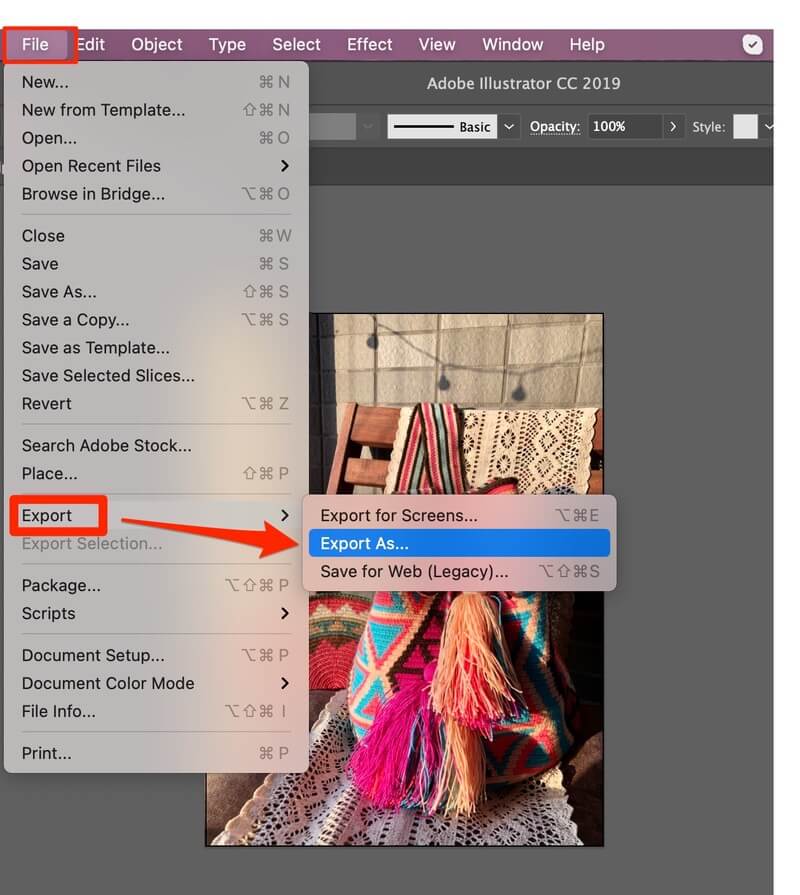
الخطوة 2: اكتب اسم الملف الخاص بك في المربع حفظ باسم واختر التنسيق JPEG (jpg ) .
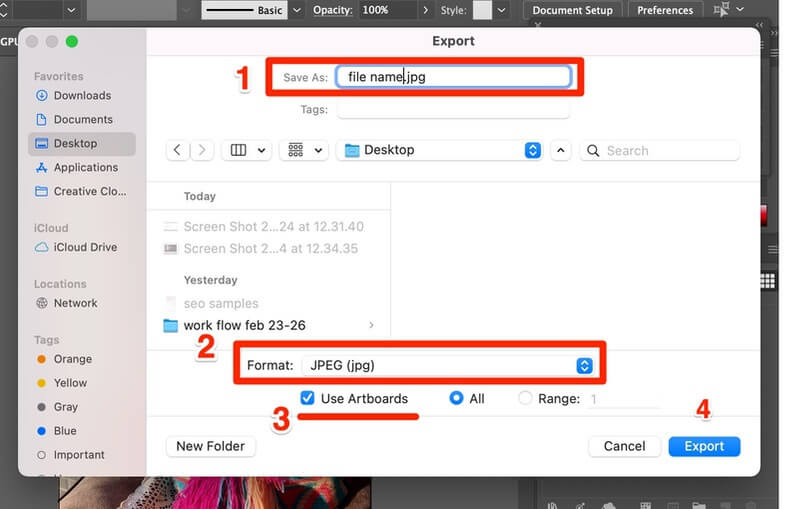
الخطوة 3: حدد استخدم اللوحات الفنية (يمكنك تحديد الكل أو النطاق ) والنقر فوق الزر زر تصدير للمتابعة.
في بعض الأحيان قد تحتاج فقط إلى تصدير لوح رسم معين ، في هذه الحالة في المربع النطاق ، اكتب رقم اللوحة الفنية الذي تريد تصدير. إذاتحتاج إلى تصدير لوحات فنية متعددة ، على سبيل المثال ، من Artboards 2-3 ، ثم يمكنك الكتابة في مربع Range: 2-3 والنقر فوق تصدير .

ملاحظة: قبل الانتقال إلى الخطوة التالية ، دعنا نلقي نظرة على Artboards . كيف تعرف اللوحة الفنية النطاق الذي تريد تصديره؟ ابحث عن لوحة Artboards في ملف AI الخاص بك ، يجب أن يكون النطاق Range هو الأرقام (1،2،3) في العمود الأول (باللون الأحمر).

الخطوة 4: اختر طراز اللون وفقًا للعمل الفني. في معظم الحالات ، اختر CMYK إعدادات اللون طباعة و RGB لإعدادات اللون الشاشة .
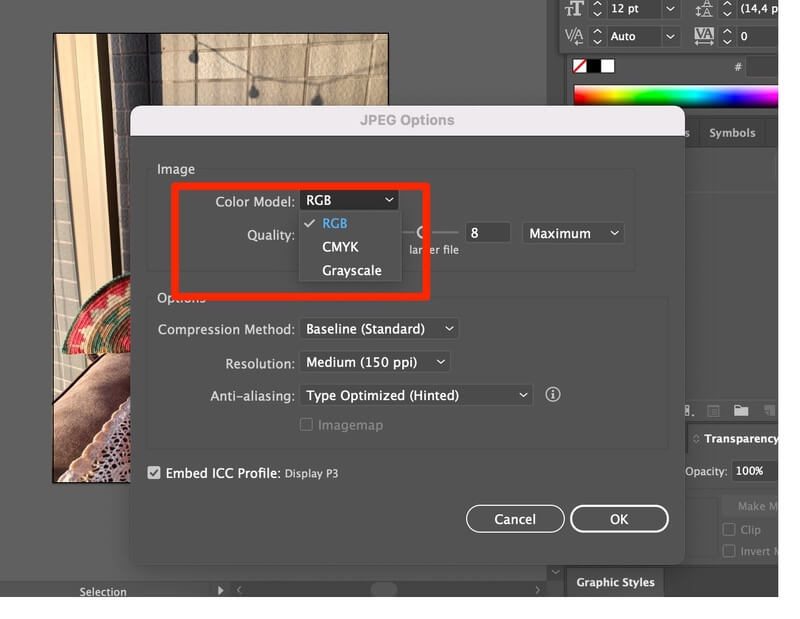
نصيحة: يمكنك معرفة الاختلافات بين RGB و CMYK هنا .
الخطوة 5: اختر جودة الصورة (الدقة) .

- إذا كنت تستخدم الصورة للشاشة أو الويب ، يجب أن تكون 72 نقطة في البوصة على ما يرام.
- للطباعة ، ربما تريد صورة عالية الدقة (300 بكسل لكل بوصة) .
- يمكنك أيضًا اختيار 150 بكسل في البوصة عندما تكون صورة الطباعة كبيرة وبسيطة ، ولكن يفضل 300 بكسل في البوصة .
الخطوة 6: انقر فوق موافق وستكون جاهزًا تمامًا.
رائع! لقد قمت بحفظ ملف AI الخاص بك بتنسيق JPEG!
نصائح إضافية
إلى جانب تصدير ملف Adobe Illustrator إلى JPEG ، يمكنك أيضًا حفظ الملف بتنسيقات أخرى مثل PNG و BMP و CSS و Photoshop (psd) وTIFF (tif) ، SVG (svg) ، إلخ.

الكلمات الأخيرة
هل ترى؟ يعد حفظ ملف Adobe Illustrator بتنسيق jpeg أمرًا سهلاً وسريعًا للغاية. آمل أن تكون هذه المقالة قد ساعدت في حل مشكلة حفظ الصور الخاصة بك. اترك تعليقًا أدناه إذا كانت لديك أية مشكلات في العملية ، أو إذا وجدت حلاً رائعًا آخر.
في كلتا الحالتين ، أود أن أسمع عنها.

